Remediați problemele Mac, cum ar fi Viteza mică, iluminarea de fundal a tastaturii sau Trackpad-ul nu funcționează, Wi-Fi nu se conectează, semnul întrebării la pornire și multe altele.
Mac-ul tău se comportă neobișnuit fără un motiv aparent? Are probleme precum iluminarea de fundal a tastaturii care nu funcționează sau volumul sunetului nu se schimbă sau rezoluția incorectă a afișajului sau performanța generală lentă și probleme similare?
Dacă da, atunci s-ar putea să doriți să încercați să resetați SMC (controlerul de gestionare a sistemului) sau NVRAM (memoria non-volatilă cu acces aleatoriu) pe dispozitivul dvs. Mac.
Ce este SMC într-un Mac?
Controlerul de management al sistemului, alias SMC, este un cip care controlează livrarea energiei pe toate dispozitivele Mac alimentate cu Intel.
Cipul SMC este responsabil pentru controlul funcțiilor precum pornirea/oprirea computerului, comutarea iluminării de fundal a tastaturii, controlul vitezei ventilatorului de răcire a procesorului și multe altele.
Când ar trebui să resetați SMC-ul?
Dacă întâmpinați probleme precum cele enumerate mai jos, poate fi necesar să resetați SMC.
- Ventilatorul procesorului funcționează neobișnuit de rapid chiar și atunci când Mac este inactiv
- MacBook nu se va porni după deschiderea capacului
- Iluminarea tastaturii nu funcționează
- Mac rulează încet
- Trackpad-ul nu funcționează
- Baterie și luminile de stare nu funcționează corect
- Mac nu se conectează la WiFi
- Lumina de pe adaptorul de alimentare nu arată corect dacă se încarcă sau s-a oprit
Există câteva moduri diferite de a reseta SMC, în funcție de tipul de Mac pe care îl aveți.
Cum să resetați SMC pe dispozitivele Apple T2 Chip
Pentru a reseta SMC pe un MacBookcuApple T2 Security Chip (modele din 2018 sau mai târziu). Închideți Mac-ul dând clic pe meniul Apple din colțul din stânga sus și selectând „Oprire”.

Apăsați și mențineți apăsat butonul de pornire pentru 10 secunde, apoi eliberați butonul. Așteptați câteva secunde, apoi apăsați butonul de pornire pentru a porni Mac-ul.
Dacă asta nu rezolvă problema. Închideți Mac-ul și țineți apăsat butonul tasta Shift dreapta + tasta Opțiune stânga + tasta Control stânga pentru 7 secunde, apoi apăsați și mențineți apăsat butonul butonul de pornire de asemenea. Continuați să țineți apăsate toate cele patru taste timp de încă 7 secunde, apoi eliberați-le. Așteptați câteva secunde, apoi apăsați butonul de pornire pentru a porni Mac-ul.

Cum să resetați SMC pe dispozitivele Mac mai vechi
Pentru a reseta SMC pe dispozitivele Mac fără chipul de securitate Apple T2 (în mare parte modele anterioare 2018), închideți Mac-ul și țineți apăsat Shift + Control + Opțiune cheile de pe partea stanga de la tastatură, plus apăsați tasta butonul de pornire și ține toate cheile împreună pentru 10 secunde.
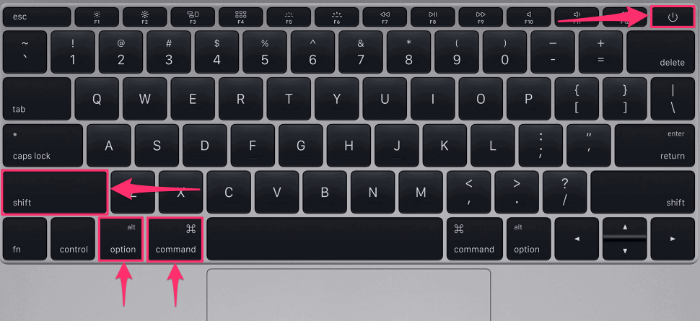
După aceea, eliberați toate tastele, apoi apăsați butonul de pornire pentru a porni Mac-ul.
Ce este NVRAM într-un Mac?
Te-ai întrebat vreodată ce alimentează memoria Macbook-ului tău? Cum ține evidența datei și orei când descărcați complet bateria sau chiar deconectați bateria de la dispozitiv? Ei bine, se realizează cu NVRAM (Nonvolatile Random-Access Memory) și a (al doilea) baterie mică pentru a-l alimenta. NVRAM stochează setările Mac, cum ar fi data și ora, nivelul volumului, rezoluția afișajului, discul de pornire și multe altele.
Când ar trebui să resetați NVRAM-ul?
Problemele cu NVRAM-ul sunt adesea legate de software. Puteți încerca o resetare a NVRAM atunci când întâmpinați oricare dintre problemele menționate mai jos.
- Un semn de întrebare apare pe ecran când porniți Mac-ul
- Setările pentru volumul sunetului nu funcționează corect
- Setări incorecte pentru dată și oră
- Tastatura nu funcționează ca de obicei
- Nu se poate modifica rezoluția afișajului sau se modifică automat rezoluția fără intervenția dvs
- Mouse-ul acționează rapid sau lent la întâmplare
Cum să resetați NVRAM pe Mac
Închideți Mac-ul, apoi porniți-l și apăsați imediat și mențineți apăsat Opțiune + Comandă + P + R chei pentru aproximativ 20 de secunde și eliberează.
Pe Mac-urile care redă un sonerie de pornire (începutul anului 2016 și anterioare), puteți elibera tastele după al doilea sonerie de pornire.
Pe Mac-urile care au Apple T2 Security Chip, puteți elibera tastele după ce sigla Apple apare și dispare pentru a doua oară.
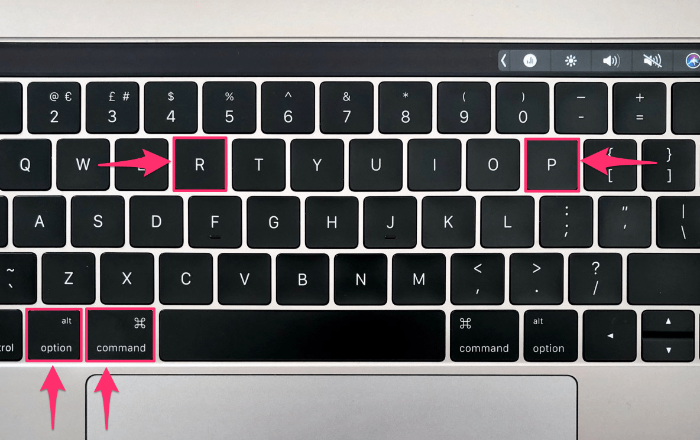
Asta e. Sperăm că resetarea NVRAM remediază problemele cu care vă confruntați pe Mac.
